VMware备份主机配置的3种快速方法!
如果您只有一个VMware ESXi主机,并且考虑到重新配置主机既复杂又耗时,那么您可能需要通过VMware备份主机配置的方式来减轻主机故障的影响并节省时间。在本文中,我们将向您介绍3个简单有效的备份方法。
VMware ESXi主机配置的备份包含主机引导加载程序和引导库分区、主机状态、扩展名和修补程序以及日志文件。它使您能够在不同的硬件上恢复ESXi主机。
实际上,在VMware中,通常是不需要执行VMware备份主机配置任务的,因为重新配置ESXi主机并不困难。如果要配置的VMware主机太多,可以选择一些自动化部署工具,例如vSphere Auto Deploy。真正重要的是备份VMware ESXi虚拟机,它几乎包含您所需的全部重要数据。

但是,如果您只有一台VMware主机,或者认为重新配置VMware ESXi主机很复杂并且很耗时的话,可以选择备份主机以减少主机故障的影响,并节省时间。
幸运的是,有几个官方工具可以帮助您解决ESXi主机备份问题。在本文中,我们将向大家介绍3个备份VMware ESXi主机配置的好方法。
那么我们该如何执行VMware备份主机配置任务呢?一般来说,有3种简单有效的方法,分别为:
在ESXi命令行的帮助下,我们该怎么执行ESXi主机备份任务呢?请您参考以下流程并逐步进行操作:
步骤1. 启用Secure Shell(SSH),并通过SSH连接到ESXi主机。
步骤2. 由于ESXi主机配置每小时都会自动保存在/bootblank/state.tgz文件中,因此需要先执行以下命令将当前ESXi主机设置保存在该文件中,也就是说,将更改的配置与永久存储同步。
步骤3. 执行以下命令来备份ESXi主机配置。
执行此命令后将输出这个链接,可以供我们使用Web浏览器下载配置文件。

步骤4. 将上述图片中的链接中的*替换为自己的ESXi主机IP/FQDN,然后在Web浏览器中打开此链接。
步骤5. 虚拟机主机配置备份文件将位于/downloads目录(浏览器默认下载路径或选择下载到特定目录)中,并且名为configBundle-HostFQDN.tgz。
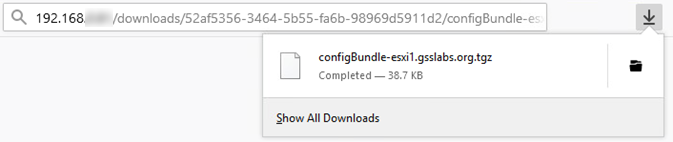
步骤1. 安装和配置VMware Power CLI模块。
步骤2. 以管理员身份运行Power CLI,然后执行以下命令以连接到ESXi主机:
注意:上述命令和之后的命令中的红色部分需要您自行替换为自己的真实信息。
步骤3. 现在就可以通过以下命令来完成VMware备份主机配置任务了,之后,您的ESXi主机配置将以tgz的格式备份到您指定的目标位置之中。

步骤1. 安装和配置vSphere CLI,如果不知道该怎么操作的话可以参考官方文档和资料。
步骤2. 执行以下命令以备份ESXi主机配置,然后备份文件将保存在运行vicfg-cfgbackup 脚本的当前工作目录中。

备份VMware ESXi主机配置后,接下来需要执行的操作是备份主机上的虚拟机。事实上,由于备份虚拟机是保护关键虚拟机数据的重要方法,因此它比备份主机配置重要得多。
创建独立 ESXi 虚拟机备份的方法很少。例如:
但是,在这些方式中,一次只能备份一个虚拟机。这很不方便,尤其是当您想要迁移到另一个数据存储或主机时。
因此我们推荐大家使用这个更加专业且好用的虚拟机备份软件——傲梅企业备份旗舰版。它将虚拟机备份步骤彻底简化,并且支持VMware ESXi的付费和免费版本,允许用户批量备份还原多个虚拟机,非常方便实用。
快点击下方按钮进入下载中心下载安装傲梅企业备份旗舰版,然后跟着我们的演示教程一起看看怎么轻松备份虚拟机吧!
步骤1. 绑定设备:打开傲梅企业备份旗舰版,登录您的账号,在主界面中将您的vCenter或ESXi主机添加为源设备。

步骤2. 创建备份任务:点击“备份任务”>“新建任务”。

步骤3. 根据您的需求设置备份类型、任务名、设备、备份目标、备份计划、版本清理等。
步骤4. 点击右下角的“开始备份”按钮,然后选择“添加定时任务并立即备份”或“仅添加定时任务”。

在此之后,如果您遇到了一些意外状况,则可以通过备份来快速恢复虚拟机,或者您也可以选择将备份还原到新位置,从而快速创建相同的虚拟机,非常方便实用。

在大多数情况下,我们是不需要备份VMware ESXi主机配置的,因为重新部署主机既快速又简单,而且还可以使用自动化部署工具进行辅助。
但是,如果您管理的是较小的站点,而且不想从头开始设置主机的话,可以参考我们向您分享的3个简单有效的VMware备份主机配置方法,希望本文对您能够有所帮助。